Kada korisnici rade na Gitu, mogu stvoriti višestruke različite grane i dodati obveze nakon što naprave promjene u projektnoj datoteci bez ikakvih problema. Jedna od najboljih stvari o Gitu, koja čini njegov rad učinkovitijim, jest to što svojim korisnicima dopušta uklanjanje podataka koji im više nisu potrebni. U tu svrhu možete koristiti ' $ git orezati ” za čišćenje nedostupnih ili napuštenih Git objekata.
Ovaj vodič će ilustrirati metodu čišćenja Git repozitorija pomoću naredbe git prune.
Kako očistiti Git spremišta pomoću naredbe git prune?
Slijedite dolje navedene korake za čišćenje Git repozitorija pomoću naredbe git prune.
Korak 1: Pokrenite Git Bash
Traziti ' Git Bash ' na vašem sustavu koristeći ' Pokretanje ” izbornik i pokrenite ga:
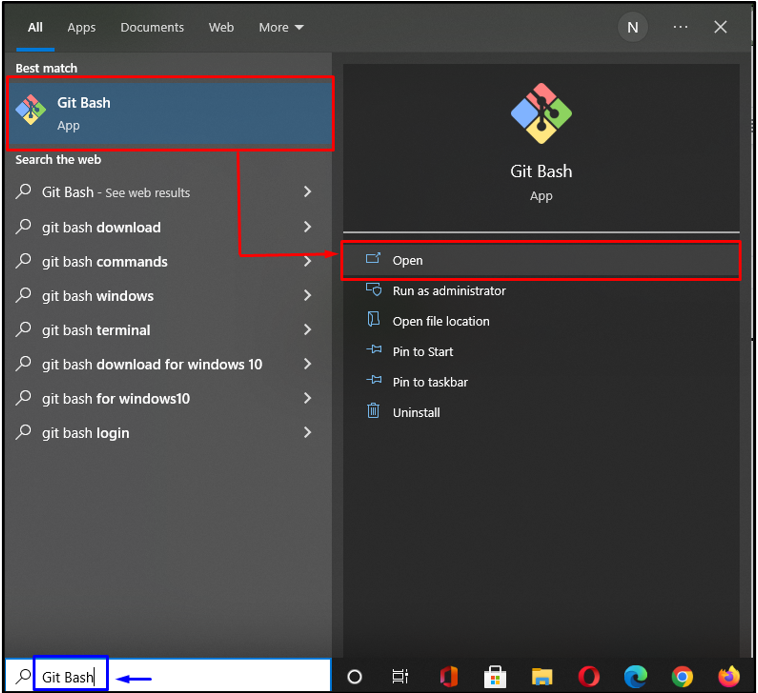
Korak 2: Idite na Imenik
Prijeđite na odabrani direktorij koji želite očistiti:
$ CD 'C:\Korisnici \n potraga \t esting'
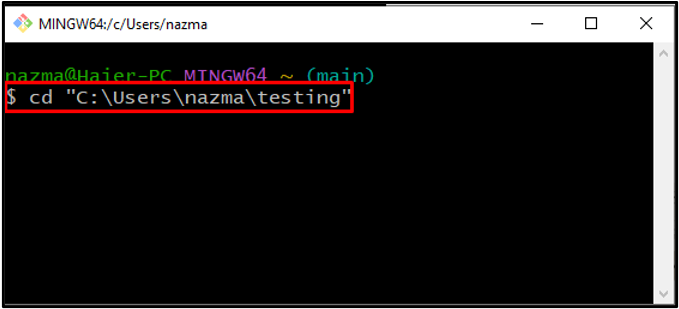
Korak 3: Zapišite povijest
Sada pokrenite ' git dnevnik ” naredba za provjeru povijesti predaje lokalnog spremišta:
$ git dnevnik --na liniji
Donji rezultat pokazuje da smo izvršili tri puta u odgovarajućem repozitoriju:
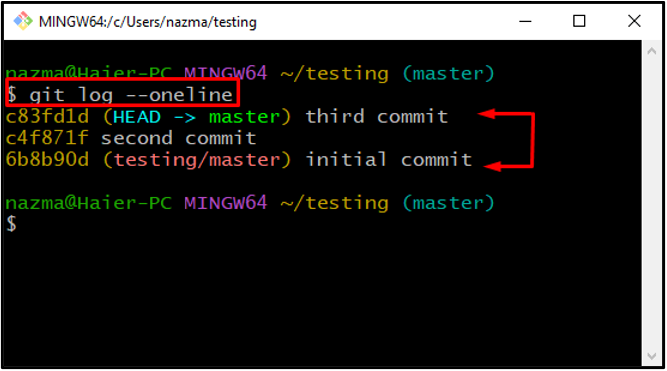
Korak 4: Resetirajte HEAD
Izvrši zadano “ git resetirati ” naredba za vraćanje unatrag za jedno uvrštavanje i ponovno postavljanje HEAD-a na njega:
$ git resetirati --teško c4f871f
U našem slučaju, želimo se preseliti ' GLAVA ” do druge obveze i vratite “ treće počiniti ”. Zato smo prošli' c4f871f ” kao njegov ID dnevnika:
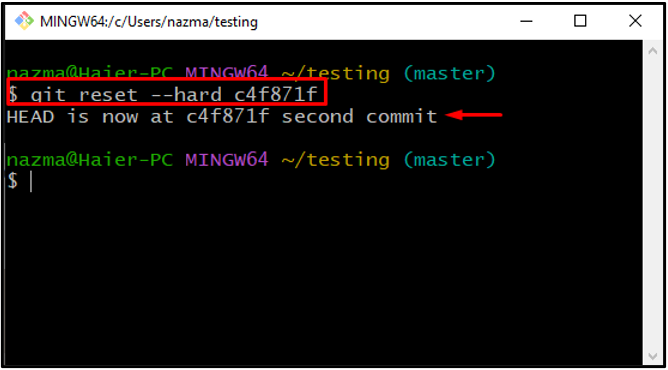
Korak 5: Označite Izbrisano preuzimanje
Zatim pokrenite ' git fsck ' naredba s ' -izgubljeno nađeno ” za provjeru obrisane obveze:
$ git fsck --izgubljeno nađeno
Naše obrisano uvrštavanje prikazat će se u izlazu.
Bilješka: Ako ste izbrisali više od jedne obveze, možete je usporediti s prvih sedam znakova prikazane id vrijednosti.
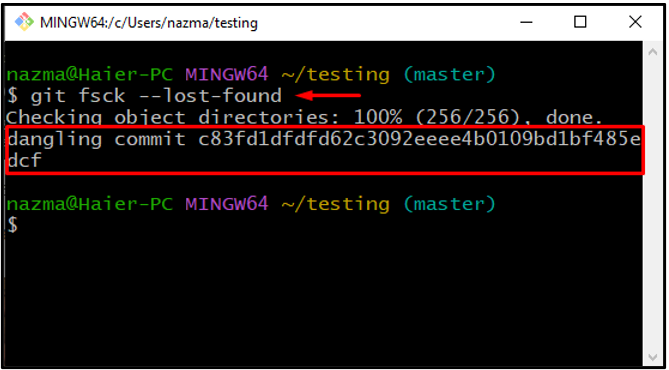
Zatim izvršite ' git reflog ” naredba za istekanje starijih unosa iz repozitorija:
Ovdje, ' –isteci=sada ” opcija označava da će navedena naredba izbrisati sve starije unose:
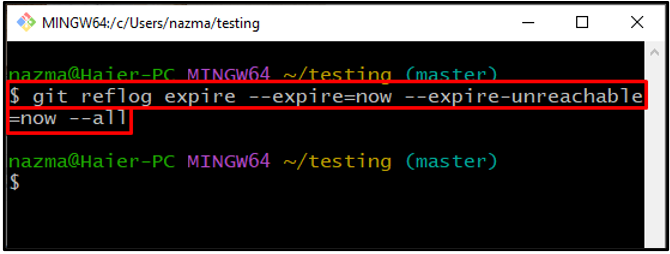
Korak 6: Provjerite promjene
Pokrenite ' -testno pokretanje ' opcija s ' git orezati ” naredba za provjeru promjena koje su nedavno napravljene u repozitoriju:
$ git orezati --testno pokretanje
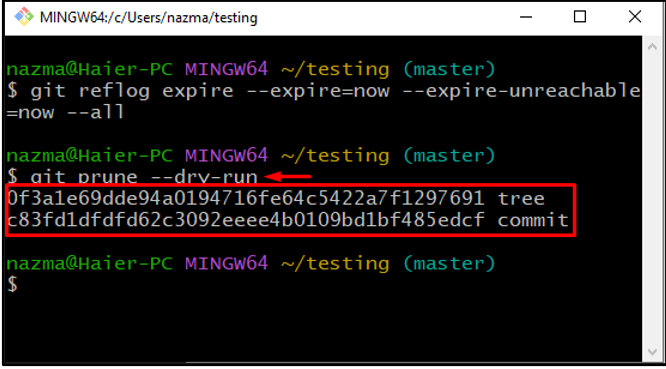
Korak 7: Očistite Git spremište
Sada pokrenite ' git orezati ” naredba za čišćenje Git repozitorija:
$ git orezati -- opširno --napredak --isteći = sada
Ovdje, ' – opširno ' opcija će prikazati sve pridružene objekte i radnje dok ' -napredak ” opcija se koristi za provjeru napretka git obrezivanja i “ –isteci=sada ” će izbrisati objekte koji su stariji:
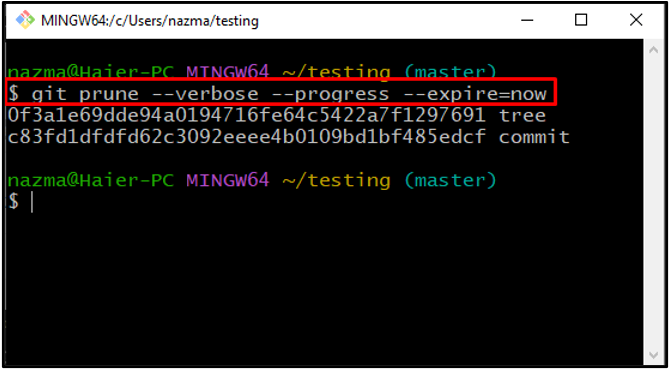
Na kraju, ponovno izvršite ' git fsck ' naredba s ' -izgubljeno nađeno ” za provjeru je li obveza izbrisana iz našeg repozitorija ili još uvijek postoji:
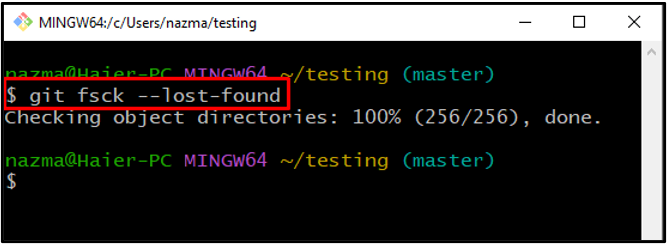
Sastavili smo proceduru čišćenja Git repozitorija pomoću naredbe git prune.
Zaključak
Da biste očistili Git spremište pomoću naredbe git prune, prvo se pomaknite na odgovarajuće spremište, a zatim provjerite njegovu povijest dnevnika uvrštavanja koristeći ' $ git dnevnik ” naredba. Nakon toga pokrenite ' $ git reset ” naredbu za vraćanje za jedno uvrštavanje i provjeru izbrisanog statusa uvrštavanja. Zatim obrišite sve starije unose, provjerite promjene i zatim izvršite ' $ git orezati ” naredba za čišćenje spremišta. Ovaj vodič raspravljao je o metodi čišćenja Git spremišta pomoću naredbe git prune.